Навигация
Об’єктно-орієнтоване програмування МП Delphi
КОЛЕДЖ ІНФОРМАЦІЙНИХ СИТЕМ І ТЕХНОЛОГІЙ КНЕУ
ЗАТВЕРДЖУЮ Заступник директора з навчальної роботи
___________Зубченко Н.І.
“____” _________ 200 р.
МЕТОДИЧНІ РЕКОМЕНДАЦІЇ ДО ВИКОНАННЯ
лабораторних та практичних робіт
oб’єктно-орієнтованого програмування МП Delphi
з дисципліни “ Алгоритмічні мови та програмування”
для спеціальності 5.080405 “Програмування для ЕОТ та АС ”
Розробив викладач Карлюченко О.Г.
Обговорено і схвалено на засіданні предметної комісії обчислювальної техніки КІСІТ КНЕУ
Протокол №___ від__________200 р.
Голова предметної комісії:
________________ Іванова Л.Д.
КИЇВ
Особиста бібліотека програміста
При накопиченні значної кількості процедур і функцій, найчастіше досить простих, але часто застосовуваних розроблювачем, має сенс поєднувати їх в особистий комплекс, названий особистою бібліотекою програміста. Найчастіше в бібліотеку заносяться процедури побудови рамок, окантовок, вікон із заголовками, форматування видимого і невидимого курсору, установка кольору і фону, подача звукового сигналу (при аварійних ситуаціях). Побудова різних типів меню (вертикальне, горизонтальне, об'єднане), різні варіанти введення даних.
Кожний з перерахованих модулів повинeн бути оформлений у вигляді процедури, ім'я якої потрібно давати загальне та зрозуміле. Текстовий файл з модулями бібліотеки має розширення .pas
Структура модуля :
Unit < Servis - ім’я модуля > ;{ заголовок бібліотеки}
Interface { розділ декларації, опис підпрограм }
Uses crt, dos; {підключення стандартних бібліотек}
Type ... ; {опис глобальних типів , міток, const }
Label ... ;
Const ... ;
Procedure menu V; {опис підпрограм}
Procedure menu G;
Implementation {розділ реалізації, виконуюча частина}
Type ... ; {опис локальних типів , міток, const }
Label ... ;
Const ... ;
Procedure menu V ;
<тіло підпрограми V>
Procedure menu G;
<тіло підпрограми G>Begin {ініціююча частина , виконується до
передачі управління головній програмі}
End.
Для створення бібліотеки цей файл Servis. pas компілюємо через головне меню чи Alt + F9. У результаті компіляції одержуємо файл Servis. tpu.
При компіляції звичайного тексту програми з заголовками Program одержуємо завантажувальний модуль з розширенням .EXE. Часто необхідно вказати в опціях директорію для збереження зкомпільованого файлу.
Підключення бібліотеки в головній програмі :
Program proba;
Uses Servis , Crt , Dos;
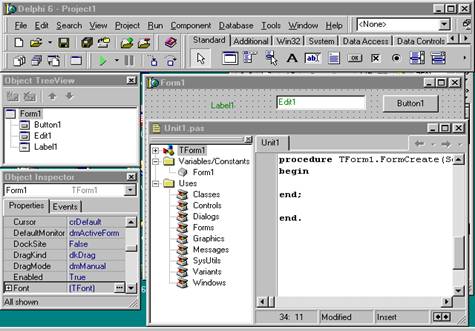
Borland Delphi. Середовище Delphi ,його складові.
Delphi – це інтегроване середовище розробки, має гнучкий інструментарій для швидкого створення додатків, контекстні спливаючі підказки: основні і допоміжні.
Можливе використання додатків: баз даних, Ассемблера, C, але алгоритмічна основа Object Pascal (це розширення мови програмування Turbo Pascal 7.0.).
Існує могутній компілятор, що без проміжного (як би віртуального) p – коду, перетворює безпосередньо в машинний код. Працює в 10 –20 разів швидше звичайного компілятора.
Готові Delphi – додатки можуть бути у вигляді виконуючого модуля, чи у вигляді динамічних бібліотек, які можна використовувати в інших додатках.
Існує можливість швидкого візуального інтерфейсу і додатка.
У Delphi 2 основні фази розробки додатків:
1) конструювання форми;
2) кодування.
Після запуску Delphi - на екрані 4 вікна:
I Головне вікно; - верхній рядок екрана з заголовком: Delphi (версія) і Project1.
II Вікно проектувальника форм (вікно форми) – FORM1.
III Вікно редактора коду (вікно коду програми) – файл .PAS – code Editor.
IV Вікно інспектора об'єктів (Object inspector).
Усі вікна мають інтерфейсом Windows. Розташоваіо вікна мозаїкою.
I Головне вікно:
1. Рядок заголовка, де вказується версія Delphi, ім'я проекту (за замовчуванням Project1).
2. Основне меню (існує система допоміжних меню, через праву кнопку миші).
3. Третій, четвертий рядок екрана лівого поля – панель інструментів. Це кнопки з
спливаючими підказками, що повторюють пункти головного меню (піктограми).
4. Третій, четвертий рядок правого поля – палітра компонентів. Це піктограми з закладками
(Component palette), як багатосторінковий блокнот.
При закритті головного вікна відбувається вивантаження з DELPHI
II Вікно проектувальника форм
з'являється автоматично при завантаженні DELPHI, чи F12.
Форма – це основа додатка Delphi – це розмічене поле, у якому розташовуються об'єкти, тобто компоненти з палітри компонентів.
Містить стандартний інтерфейс Windows. Компоненти: візуальні і невізуальні.
Робота у вікні форми - як гра з дитячим конструктором: з палітри компонентів вибираються об'єкти і розташовуються на формі вікна. Це і є основа «візуального» програмування, тобто заповнення вікна форми інтерфейсними елементами: кнопками, мітками, панелями.
III Редактор коду ( оброблювач події):
Викликається подвійним клацанням миші у вікні інспектора об'єкта праворуч від необхідної події в сторінці Events. На вікні форми з”являэться вікно редактора коду з заготівкою тексту процедури оброблювача подій.
Ліворуч від вікна редактора коду з'являється вікно провідника (дослідника, браузера) коду. Він полегшує пошук потрібних елементів для великої кількості рядків коду.
Головне меню:
File (файл); Edit (редагування); Search (пошук); View (вид); Project (проект); Run (запуск); Component (компонент); Data base (база даних); Tools (інструменти); Workgroup (робоча група); Help (довідка).
Панель інструментів:
Debug (налагодження); Run(запуск); Pause(пауза); StepOver (крок через);TraceIntro (крок в).
Standard (стандартна); New (створити); Open (відкрити); Save (зберегти);
Save all (зберегти усі); Open project (відкрити проект); Add project (додати в проект); Remove from project (видалити з проекту).
Панель інструментів:
Custom (користувача);
Кнопка Help (довідка);
Палітра компонентів – компонента VCL (Visual Component Library) і Active X.
IV Для зміни параметрів об'єктів використовується інспектор об'єктів, що має дві закладки – властивості (Properties) та події (Events) . Для настроювання об'єкт активізується одним клацанням лівої кнопки миші.
У DELPHI існує компонентний підхід (метод): готові компоненти – це частини машинного коду, що можуть бути додані до програми клацанням миші.
Праворуч у вікні знаходиться палітра компонентів, компоненти яких мають властивості, тобто характеристики. Властивості настроюються за допомогою інспектора об'єктів. Сукупність властивостей відображає видиму ( візуальну) сторону компонента:
· Положення щодо лівого верхнього кута
· Розміри
· Шрифт
· Текст
Властивості об'єкта відсортовані за алфавітом і по категоріях
Компоненти характеризуються методами (тобто програмні коди обробки властивостей) і подіями, котрі компонент приймає від додатка при виконанні дій.
Сукупність подій – поведінкова сторона компонента, наприклад – чи буде компонент реагувати на клацання миші чи натискання кнопки, клавіші; як він буде поводитися в момент появи на екрані чи в момент зміни розмірів вікна і т.д.
Рядки таблиці інспектора об'єктів вибираються клацанням миші і можуть відображати прості і складені (складні) властивості. Наприклад: прості властивості визначаються одним значенням (Caption).
Складні – це шрифт, стиль, розмір і т.д. закрити – відкрити список складних властивостей можна подвійним клацанням миші на властивості, чи клацанням по « – ».
![]() Клацання на правій кнопці активізує зазначені властивості і з'являється кнопка для виклику діалогового вікна.
Клацання на правій кнопці активізує зазначені властивості і з'являється кнопка для виклику діалогового вікна.
У складної властивості з'являється кнопка - це розкриваючийся список значень.
Виклик (активізація) інспектора об'єктів виконується через головне меню View – Object Inspector чи F11.
Основні поняття об’єктно - орієнтованого програмування
Клас- спеціальний тип даних, як категорія, яка має своі поля, місце і властивість.
Сама категорія визначається загальною властивістю, яку мають всі єкземпляри цієі категоріі, тобто конкретні об’єкти класу.
Клас - структурний тип. Наприклад в Паскалі - тип RECORD (записи).
Прикладом класу і класифікації може бути ієрархічне дерево „музичні інструменти”. Всі музичні інструменти мають загальну властивість - видавати звуки. Але методи вилучення звуків різні: вдаряти по струнах, дути у мунштук, натискати на клавіші.
Класи мають:
а) поля - дані об’єкту одного типу ( як тип RECORD );
б) властивості - поля даних, що впливають на поведінку об’єкта;
застосовуються для опису об’єкта, викликаючи методи їх обробки;
в) методи - підпрограммb з вихідним кодом обробки властивостей і полів.
При описі змінної типу клас для полів і властивостей цієї змінної в пам’яті виділяється (резервується) відповідний об’єм. При створенні об’єкту працює метод конструктора для початковоі ініціалізаціі полів об’єкта.
При знищенні об’єкта для звільнення пам’яті визивається метод деструктора. Ці методи не можна визивати із програмного коду, вони виконуються тільки автоматично.
Змінна описана як клас, який являється вказівкою на єкземпляр класу (але без символу ^ ). Звернення до такоі змінної - звичайне, а до полів, властивостей, методів класу (тобто до членів класу) - через крапку, як до полів запису RECORD .
ЗАУВАЖЕННЯ!!!
Нe можна описувати змінну типу клас всередині програми як локальну.
Наслідування, інкапсуляціі, поліморфізм –
три основні властивості класу
Наслідування - це можливість породженого класу нащадка (descendant) наслідувати властивості свого предка (ansestor). При цьому наслідуються всі поля, властивості і методи батьківського класу, не потрібно іх засновувати і розробляти додатково. Але породжений клас може володіти більшими можливостями, наприклад, властивість видавати звуки перенесено з батьківського класу „музичні інструменти” на клас „гітара”. Механізм наслідування дозволяє багаторазово застосовувати програмний код. Відповідно класи м.б. систиматизовані в ієархію, як у візуальній біблітеці компонент Delphi (VCL)
Інкапсуляція - це сполучення даних і методів іх обробки в одному об’єкті. Mетоди об’єкту визначають спосіб змінення даних. Наприклад : немає необхідності знати спосіб отримання звуку - через мунштук для духових, або сруни для струнних. Код реалізації метода не важливий, це принцип закриття інформаціі. Спосіб добуття звуку заключений всередині інструмента. Принцип „закриття об’єкту” - оточення не може випадково змінити цей об’єкт.
Поліморфізм - це одий і той же метод, виконується по різному для різних об’єктів, при необхідності конкретного об’єкта можна перевизначити методи, враховуючи особливості даного об’єкта.
Лабораторна робота №2-3.
Тема: Створення простого додатка. Знайомство із системою
об'єктно-орієнтованого візуального проектування Delphi.
Мета:Ознайомиться з ООВП на прикладі створення додатка.
Хід роботи:
I. Конструювання форми :
1. Запустити Delphi {Меню Windows Пуск àПрограми}, відкрити новий додаток {File à New Application à «No»}. На екрані відкрилася порожня нова Forma (Form1).
2. На Form розмістити кнопку Tbutton {виділити на сторінці Standard палітри компонентів піктограму кнопки одним клацанням миші, вибрати місце на полі Form1 і клацнути M à з'явиться кнопка, ім'я якої за замовчуванням – «Button1»}.
3. На Form розмістити мітку Label {Аналогічно: Standard à піктограма Label à клацнути на формі à мітка Label1}.
4. Розмістити кнопку під міткою {перетаскуючи мишею}, зменшити розмір вікна {мишею}.
5. Перейменувати кнопку на «Пуск», а мітку на «Перший додаток» {виділити на Form1 кнопку, перейти в Інспектор Об'єктів (якщо його немає на екрані – F11 чи File à View à Object Inspector), змінити властивість Caption (напис, заголовок)}.
6. Напис на мітці зробити жирним шрифтом {виділити мітку, у вікні Інспектор Об'єктів розкрити подвійним клацанням миші властивість Font (шрифт) à аналогічно – властивість Style (стиль) à встановити в True властивість fsBold (жирний)}.
7. Стерти текст у властивості Caption мітки, щоб він не висвічувався, поки користувач не натисне «Пуск». Текст на мітці повинний з'являтися тільки після натискання кнопки.
II. Кодування ( розробка підпрограми обробки події OnClick ).
8. Виділити кнопку на Form1 à Інспектор Об'єктів à відкрити сторінку подій Events à подвійне клацання мишею у вікні праворуч від імені події OnClick à перейшли у вікно Редактора Коду з текстом процедури (тобто оброблювач події):
![]()
![]()
![]() Procedure TForm1.Button1Click (Sender: TObject);
Procedure TForm1.Button1Click (Sender: TObject);
Клас форм ім'я компонента ім'я події (без префікса On)
BeginLabel1.Caption: =’Перший додаток’;
Мітка ЗаголовокEnd ;
9.У вікні Редактора Коду вбудоване вікно Провідника (Дослідника) Коду. Його можна закрити.
10. Властивiсть Caption компонента Label1 змінена на текст “Пер-ший додаток” за допомогою метода - підпрограми обробки події - Procedure TForm1.Button1Click.
11. Якщо немає помилок Error і зауважень Warning, компілюємо додаток і виконуємо його {File à Run à Run чи F9}.
Контрольні питання.
1. Типи вікон Delphi.
2. Основні компоненти палітри.
3. Формування та конструювання форми.
4. Основні об'єкти форми.
5. Обробка події (Редактор Коду).
6. Провідник Коду.
7. Знавець Коду.
Захист програми паролем
Програміст може показати діалогове вікно з запитом пароля і блокувати виклик методу Application.Run, якщо введений користувачем пароль невірний. У наступному прикладі, у проекті використовуються дві форми: стандартна форма InputQuery і звичайна головна форма Form1. Форма InputQuery створюється при звертанні до однойменної функції, визначеної в модулі Dialogs. Вона являє собою невелике діалогове вікно з однорядковим текстовим полем Tedit і двома кнопками – OK і Cancel. У вікні користувач повинний ввести пароль (Delphi) і натиснути клавішу Enter.
program Password;
uses
Forms,
Dialogs, // У цьому модулі визначена функція InputQuery
Until in ‘Unit1.pas’ {Form1};
{$R *.RES}
var
Passwrd: String;
Begin // Запитуємо пароль:
if InputQuery (‘Вікно введення пароля ’ , ‘ Введіть пароль: ‘ , Passwrd)
then
if Passwrd = ‘Delphi’ then
begin // Все в порядку, пароль вірний
Application.CreateForm (Tform1, Form1);
Application.Run;
end else
ShowMessage ( ‘ Пароль не вірний! ’ ):
end.
Лабораторна робота N 4-5
Тема: Вивчення палітри компонентів.
Мета: Розробити додаток для виконання арифметичних операцій.
Хід роботи:
I. 1. Відкрити новий додаток.
2. Перенести на форму зі сторінки бібліотеки Standard компоненти :
| Form1 | _ | X | |
|
Label1 Edit1
Label2 Edit2
Label3 Panel1 Button1
| |||
три мітки Label для написів у
послідовному порядку ;
два вікна редагування Edit;
панель Panel;
кнопку Button;
3. Замінити надписи в мітках {властивість
Caption} на наступні:
Наприклад: “ число1 “,” число2 “,”результат”,
надпис кнопки – “Розрахунок”.
4. Задати для міток жирний шрифт , а для кнопки – курсив.
5. Очистити властивість Caption у панелі.
6. Для властивості Text(текст) вікон редагування задати «1»- початкове зна-
чення тексту .
7. Змінити вид панелі:
основне поле - Bevellnner = BvRaised («опуклий»).
рамка – Bevelouter = BvLowered (»утоплений»)
8. У редакторі коду написати обробку події – клацання кнопки OnClick
Panel1.Caption:= Edit1.Text + ’ * ‘ + Edit2.Text + ’ = ’+
FloatToStr (StrToFloat (Edit1.text) * StrToFloat (Edit2.text));
9. Зберегти додаток {створити свій підкаталог (як папку Windows) :
{ File à Save all чи швидкими кнопками головного вікна}.
10. Зкомпілювати і виконати розроблений проект (додаток).
I I. Розробити проект згідно варіанта завдання для розрахунку:
1.Площі трикутника за сторонами А та В і кутом між ними α : S= ½ A*B*Sinα
2.Площі прямокутного трикутника за двома його катетами А та В : S=½ A*B
3.Площі рівностороннього трикутника за довжиною його сторони : S=√3/4 a2.
4.Площі трикутника за довжинами його сторін А, В та С за формулою Герона
S= √P∙ (P-A) ∙ (P-B) ∙ (P-C), де Р=½(А+В+С)
5.Площі трапеції за двома основами А та В і висотою Н : S=(А+В)*Н.
6.Довжини кола по заданому радіусу R : L=2πR.
7.Площі кругу по заданому радіусі R : S= πR2
8.Периметра Р і площі S прямокутника за його сторонами А та В
9.Сторону трикутника С за двома іншими сторонам А та В і кутом між ними :
C= А2+B2-2A*B*Cos β
10.Площі ромба за його діагоналями Н1 і Н2 : S=H1*H2
Контрольні питання :
1.Компоненти Edit і Panel, їх властивості.
2.Візуальні властивості «Вид».
3.Функції перетворення типів FloatToStr , StrToFloat (IntToStr, StrToInt).
4.Компіляція і виконання проекта (додатка).
5.Розширення файлів Delphi.
Лабораторна робота № 6-7
Тема: Розробка додатків з використанням меню.
Мета: освоїти розробку додатків з використанням меню.
Хід роботи:
I.Створення головного меню.
1.Відкрити новий додаток (проект).
2.Активізувати FORMу , змінити значення властивості Caption на МMenu ,а Name- на Mform.
3.Зберегти проект {File à Save Project As à з'явиться діалогове вікно Save Unit1 As à створюємо
нову папку , вибравши осмислену назву проекту (наприклад ЛР_6_7).Розкриваємо створену папку
у поле Ім'я файлуà дати ім'я програмного модуляà Зберегти. Відкриється діалогове вікно
Save Project As.(зберегти проект). У поле Ім'я файлуàім'я файлу проекту(LR 6-7).
Розширення файлу модуля -.pas, файл проекту -.dpr}
4.На формі в лівому верхньому кутку розмістити компонент TMainMenu з Standard (це не візуальний
компонент, тобто його піктограма не відповідає явному виду, а миша показує його наявність.
Настроювання його ведеться за допомогою спеціального редактора Menu Designer, що викликається
Подвійним клацанням на об'єкті MainMenu1).
5.Створити пункт головного меню File { в Menu Designer змінити властивість Caption на &File і ,таким
чином визначили клавішу швидкого виклику (Мнемонічного доступу), тобто <ALT>+<F>}.
6.Внести підпункти меню Save і eХit {змінюючи Caption на &Save та e&xit }.
7.Вибрати клавішні еквіваленту F2 і F3 {властивість ShortCut à вибрати відповідні F? чи
набрати їх у віконці }.
8.Анологічно створити пункт гол. меню Help(праворуч від File) і його підпункти ?Info(F1)
та Exit.
9. Вставити між ? та Exit розділову лінію {у властивості Caption у першій позиції набрати “дефіс – “}.
10.Відзначити пункт Save символом √ .
11.Розробити код обробки подій, що виникають при виборі пунктів меню, наприклад – Exit.
У редакторі меню подвійним клацанням миші на пункті Exit визиваємо редактор коду
Procedure TMForm.Exit1Click(Sender:Tobject);
Begin
If CloseQuery then Close; {чи Close}
End;
12.Зкомпілювати додаток {F9} і перевірити функції головного меню.
I I.Створення Контекстного (Спливаючого) меню.
1.На формі розмістити не візуальний компонент TРopUpMenu.
2.Аналогічно пунктам 5-7(першої частина LR) створити спливаюче меню.
3.Після створення спл. меню в редакторі Menu закрити вікно редактора Menu([x]) à клацнути на формі
(для скасування вибору всіх компонентів) .à у списку вікна, що розкривається, ObjectInspector буде
MForm:TMForm. Властивості PopUpMenu форми надати значення PopUpMenu1.
4.Аналогічно пункту 11 (I ч. LR) обробити пункт спливаючого меню «?Info» для інформаційного
діалогового вікна повідомлень.
Використати процедуру MessageDlg, що має 4 аргументи:
1 – симв. рядок з «переходом рядка» (код #13) і «поверненням каретки» (код #10) -для виведення
тексту у декілька рядків;
2 – mtInformation – вибір стилю діалогового вікна ;
3 – [mbOк] – множина кнопок у вікні;
4 – 0 – ознака контекстної довідки;
Текст процедури обробки події :
Procedure TMForm.Info1Click (Sender:Tobject);
Begin
MessageDlg ('Меню розробив(ла)'#13#10'студент(ка) гр. № ФИО', mtInformation,[mbOk],0);
End;
5.Зкомпілювати додаток і перевірити його роботу вибором пункту мишею ,клавішами еквіваленту та мнемонічного коду.
Контрольні питання:
1.Візуальні та невізуальні компоненти. 2.Етапи збереження проекту.
3.Створення головного ( контекстного ) меню. 4.Клавіші еквіваленту.
5.Мнемонічний код. 6.Інформаційне діалогове вікно повідомлень.
Тема : Сторінка системних компонентів
Сторінка System : містить компоненти, що дозволяють мати доступ до програмного та апаратного забезпечення ПК.
Наприклад: Tіmer, Audіo - vіdіoplayer, вікно для малювання Paіnt - Box.
Компоненти Tіmer використовується для запуску процедур і функцій по обробці подій у зазначений інтервал часу, для контролю часу, тобто для виконання дій у реальному режимі часу. Це не візуальний компонент.
Має властивості:
- Enable (True, False) – використовується для генератора повідомлень.
- Іnterval – задається цілим числом у мілісекундах.
Має подію OnTіmer.
Сторінка Win32 : містить 32-бітні компоненти (після Delphi-2) загального призначення, що дозволяє розробку додатків у стилі Win98, 2000, NT.
Наприклад: календар, можливість корегування дат і часу, створення структури дерева, відтворення кліпів і т.д.
Візуальний компонент TdateTimePicker – поле введення, корегування дати і часу .
Має властивості :
Kind два значення:
dtk Date – корегування чи відображення дати.
dtk Time – корегування часу.
Властивість Data Mode дозволяє змінювати зовнішній вигляд календаря для дати, при цьому у властивостях Kind повинне бути значення dtkDate.
Значення dmComboBox – це поле зі списком (називається спадаючий чи календар, що випадає).
Значення dmUpDown – це коректування дати у вигляді лічильника.
Властивість Time - корегування часу.
Візуальний компонент TMonthCalendar – дозволяє швидко корегувати дату, готовий до роботи відразу після розміщення, ліворуч – колонка – номер тижня, використовуються кнопки переміщення, повернення на поточну дату з лічильником на сьогодні.
Лабораторна робота №8-9
Тема: Розробка інтерфейсу користувача з використанням компонентів SYSTEM і WIN32.
Ціль: засвоїти інтерфейс користувача з використанням компонентів сторінок SYSTEM. і WIN32.
Хід роботи:
I.Створення цифрового годинника.
1.Відкрити новий додаток (проект).
2.Вибрати форму {клацнувши на ній}, змінити Caption- на FORMLR8, Name- на FLR8.
3.Видалити кнопки мінімізації і максимізації вікна {на властивості BorderIcons à розкрити [+] à встановити biSystemMenu – у TRUE, biMinimize і biMaximize- у FALSE
Результат буде видний на формі лише після компіляції}.
4.Розмістити в центрі форми мітку { компонент LABEL сторінки STANDART}.
Для резервування місця під розташовувані цифри змінити :
Caption-00:00:00 AM; Name-TimeLable1.
5.У властивості Font об'єкта TimeLabel вибрати колір, шрифт, розмір, стиль для годин; наприклад – жирний курсив, розмір 24 і т.д.
6.Перенести на форму зі сторінки SYSTEM компонент Timer (його ім'я за замовчуванням Timer1).
7.Обробити подію OnTimer {вибрати об'єкт Timer1 і клацнути на закладці Events у вікні Інспектора Об'єктів.
Викликати процедуру (метод) обробки подвійним клацанням миші на значенні праворуч від події:
Procedure TFLR8.Timer1Timer(Sender: Tobject);
Begin
TimeLable1.Caption:=TimeToStr(Time);
End; Цей код конвертує (переводить) поточний час у рядок String }.
8.Зкомпілювати додаток і запустити його. Вікно форми з ім'ям FormLR8 – без кнопок максимізації і мінімізації.
9.Вийти в Delphi на форму FormLR8.
II. Маніпуляція з кольорами форми – мерехтіння кольору форми.
1.Вибрати об'єкт Timer1 на формі.
2.Установити властивість Interval = 100
3.Код обробки події OnTimer доповнити процедурою (методом):
FLR8.Color := trunc ( $02ffffff * random );
Ім'я (Name) форми властивість кольору
4.Зкомпелювати і запустити проект.
III. Робота з календарем. Виведення повідомлення.
1.Розмістити на формі кнопку, змінити заголовок Caption на «Час», ім'я Name – Button1.
2.Розмістити на формі зі сторінки WIN32 візуальний компонент TDateTimePicker.
3.Встановити режим відображення дати з розкритим календарем (поле зі списком):
властивість DateMode = dmComboBox; властивість Kind = dtkDate.
4.Встановити режим у вигляді лічильника:
властивість DateMode = dmUpDown.
5.Обробити подію натинення кнопки «Час» для виведення в інформаційному діалоговому вікні повідомлень поточного часу:
MessageDlg('Поточний час
+ TimeToStr(DateTimePicker1.Time),mtInformation, [mbOK],0);
6.Впорядкувати розміщення об'єктів на формі {вибрати всі об'єкти форми: меню Edit ( Select all};
{Впорядкувати об'єкти : Edit→ Align → діалогове вікно - по горизонталі → Center (центрувати)
по вертикалі → SpaceEqual (рівна відстань)}
7.Зкомпілювати і запустити додаток.
8.Зберегти модуль і проект.
Контрольні питання.
1.Призначення компонентів сторінки SYSTEM.
2.Компонент Timer, його властивості і події.
3.Призначення компонентів сторінки WIN32.
4.Властивості і значення компонента TDateTimePicker.
5.Властивості і значення компонента TMonthCalendar
6.Корегування дати і часу.
7.Впорядкуванння розміщення об'єктів на формі.
8.Видалення кнопок максимізації та мінімізіції на формі.
Директиви компілятора
Використовуються для зміни режимів функціонування (роботи) компілятора, впливають на ефективність виконання програми.
Розташовують директиви в коді програми безпосередньо перед текстом. Кожна директива заключається в фігурні дужки і має ознаку „$”. В одному рядку можна вказати декілька директив через кому: { $R+, $I+, $I_ Funct1.pas }
Типи директив:
1. перемикачі - вкл / відкл режим компілятора („+” / ”-„ , ON / OFF) . { $R+, $I+ }
Можуть бути локальними і глобальними.
2. з параметрами - конкретне значення. Наприклад: ім’я файла. { $I_ Funct1.pas }
3. умовної компіляціі - дозволяють в залежності від умов компілірувати або ні окремі фрагменти копій.
Для перевірки встановлених директив за замовчуванням -- функційні клавіші Ctrl + О або О (Options Compiler ).
Налагодити сторінку компілятора можна в діалоговому вікні Project Options установкою відповідних індикаторів.
1. {$R} – перевірка допустимих значень індексів масивів .
Дозволяє перевірити діапазон цілочисельних значень індексів, автоматично контролює
результати введення і виведення (за замовчуванням R- ).
2. {$І}- перевірка помилок введення /виведення, автоматично контролює результати введення - виведення (за замовчуванням І+).
Аналізується код помилки процедурою І / О RESULT
0 – Відсутність помилки;
2 – Файл не знайдений;
3 – Помилка в імені файла;
4 – Забагато відкритих файлів: збільшити кількість відкритих файлів в налаштуванні;
5 – Файл ушкоджений;
100 – Кінець файла;
101 – Диск переповнений;
106 – Помилка введення при роботі з файлами;
3. {$I_ім’я файла} – підключає на етапі компіляції розроблені раніше файли;
4. {$Q} – переповнення при цілочисельних операціях;
5. {$Р} – розширення параметрів процедур і функцій у вигляді рядків;
6. {$С+} – перевірка тверджень.
Лабораторна робота №10
Тема: ”Консольний додаток”.
Ціль: У режимі консольного додатка відпрацювати основний модуль задачі курсового проекту.
Послідовність виконання:
1.Запустити Delphi; відкрити новий додаток {Fileà New Application}.
2. Закрити наступні вікна:
форми Form1;
інспектора об'єктів Object inspector;
модуль додатку Unit1.pas( без збереження ).
àна екрані лише головне вікно Delphi.
3. З меню Projectà View Source (перегляд)à з'являється вікно головної
процедури додатка, назва Project1.dpr.
4. Набираємо текст (код) програми на Паскалі.
5. Перший рядокà{$Apptype Console} – директива компілятора.
6. У тексті програми перед (end.) повинeн бути оператор Readln;
зкомпілювати код програми меню {Projectà Compile} і запустити в роботу
{RunßàF9}.
7. На екрані – вікно Dos.
Контрольні запитання :
1. Директиви компілятора.
2. Класифікація директив.
Лабораторна робота № 11
Тема: „Налагодження інтегрованого середовища розробника”
Хід роботи:
1. Відминити - відновити вивід на екран палітри компонентів
{View→ToolBars→Component Palette} {Вид→Панель инструментов→Палитра компонентов}.
2. Відминити - відновити вивід на екран панелі інструментів {View→ToolBars→Standard} {Вид→Панель инструментов→Стандарт}.
3. Додати кнопку на панелі інструментів, Comands {View→ToolBars→Customize(налагодження)→ вiкно зі сторінками Categories (мелю) та Comands (команди). Вибрати меню файл і команду мишкою перетягнути кнопку на панель. Видалити кнопку з панелі}.
4. Відминити - відновити вивід на екран інспектора об'єктів {View→ToolBars→Object Inspeclor(Інспектор об’єктів)(F11)}.
5. Додати елемент в меню {Tools(інструменти)→Configure Tools(конфігурація інструментів)→ у вікні діалогової панелі Tool Options натиснути Add→Tools Properties(властивосиі інструментів), натиснути Brows→ зі списку вибрати задачу, відкрити її; у вікні Title дати заголовок - наприклад Matric→Ok y вікні Tools Properties→Close→ задача включена в Tools}.
6. Змінити порядок задач у списку Tools {у списці Tool Option вибрати потрібну задачу і перемістити її на початок списку кнопками Move Up}.
7. Видалити задачу зі списка Tools {вибрати задачу зі списку Tools→Delete}.
8. Перемістити сторінку палітри компонентів System перед Standart {натиснути правою кнопкою миші на палітрі компонентів → висвітиться контексне меню Properties (властивості) → діалогове вікно Palette Properties з двома колонками → у списці сторінок Page вибираємо System та переміщуємо її}.
Похожие работы
... фізичну (архітектура моделей і процесів) структуру системи. Наступні поняття є в OOD фундаментальними: Інкапсуляція. Інкапсуляція є найважливішою властивістю об'єктів, на якій будується об'єктно-орієнтоване програмування. Інкапсуляція - це об'єднання в одному класі даних і дій над ними. При цьому включені в об'єкт підпрограми (методи) безпосередньо працюють з даними цього об'єкту, звертаються ...
... визначення комплекту доступних кольорів, області для відсікання і інших операцій, маршрут для операцій малювання" В OpenGL є аналогічне посиланню на контекст пристрою поняття посилання на контекст відтворення Графічна система OpenGL, як і будь-який інший додаток Windows (хоча і розміщене в DLL), також потребує посилання на пристрій, на який здійснюватиметься висновок Це спеціальне посилання на ...
... системи; до деяких складних систем неможливо навіть підступитися, якщо не почати з проектування шарів. Висновки В процесі роботи було створено програму - «Облік продуктового магазину». Програма реалізована в середовищі об’єктно-орієнтованого програмування Borland С++ Builder 6.0, на основі мови програмування С++. Було досліджено предметну область - «Продуктовий магазин», що внесло багато ...
... є, чи буде дана смуга мати дочірню смугу. Якщо цій властивості привласнити значення True, то в звіті буде автоматично створена дочірня смуга. При виводі інформації на принтер в середовищі Delphi використовуються ще компоненти PrintDialog та PrintSetupDialog. Компонент PrintSetupDialog призначений для на лаштування параметрів принтера, не має особливих властивостей, тому що ці параметри суттєво ...
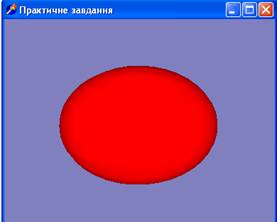
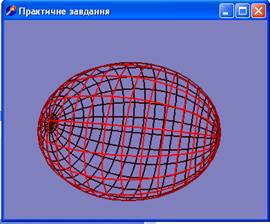
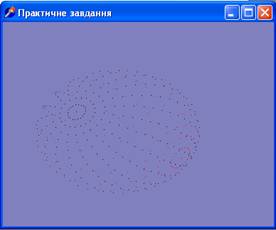
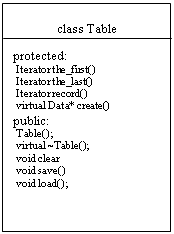
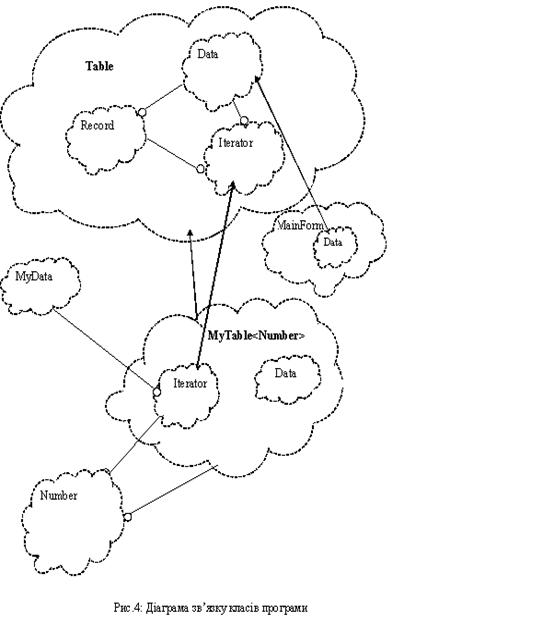
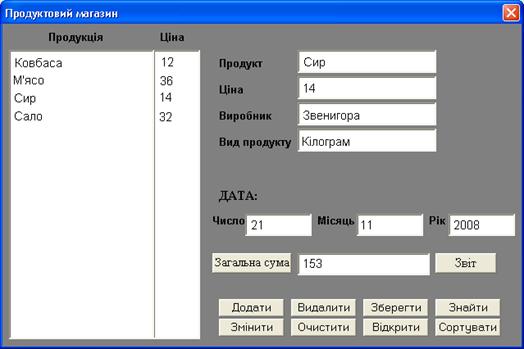
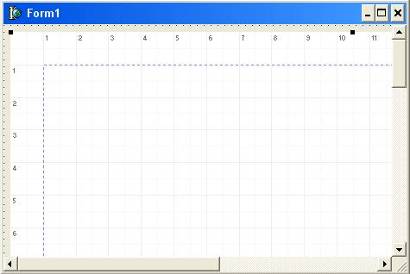
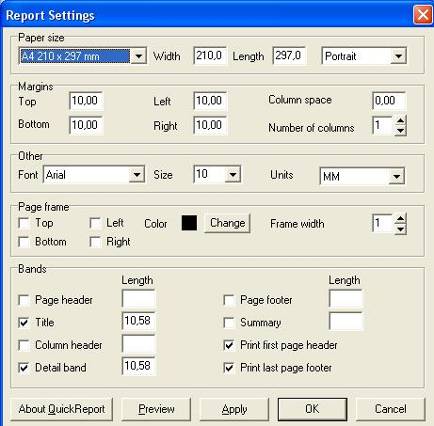
0 комментариев